为什么说今天小编要和你们分享把视频中的音乐提取出来的教程,是因为太多的用户有和小编一样的困扰,那就是在网上看电影的时候有些影片的配乐很好听,但是在网上找不到下载的资源,所以我们只能使用提取的方法来达到我们的目的,你们肯定对提取音频不太懂,大家都会比较陌生,所以今天的这篇教程希望可以帮助到你们。接下来就好好给你们介绍一下吧。
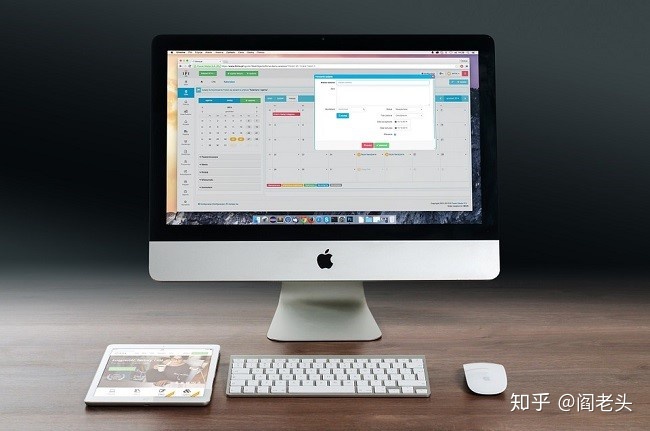
工具特色:
提取音频的工具很多,可以看看小编使用的是哪款工具,迅捷音频转换器它是一款多功能的音频编辑处理软件,软件具有音频剪切、音频提取、音频合并和音频转换这四个功能,支持单个文件操作,还支持文件批量操作!的确是个不错的选择。
第一步:打开工具
这篇教程是比较容易操作的,我们需要提前交准换好的工具打开回到它的主界面来。
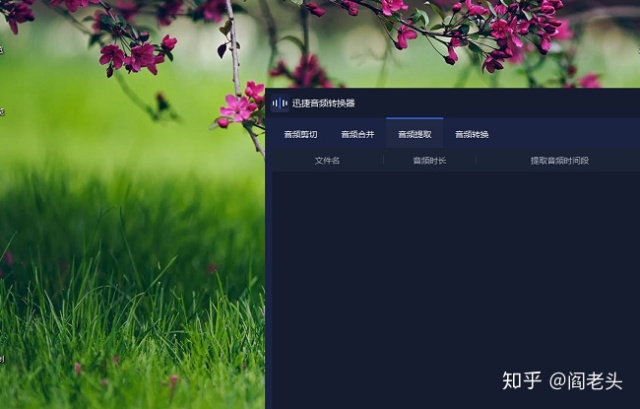
第二步:添加音频文件
它的主界面大家应该也看到了功能,这些功能其实在我们的日常生活中会用的到,如果是要提取音乐的话大家点击音频提取就可以了,然后会显示出它的界面,里面有两个选项分别是添加文件和添加文件夹,文件夹则是音频数量较多的情况下使用哦!
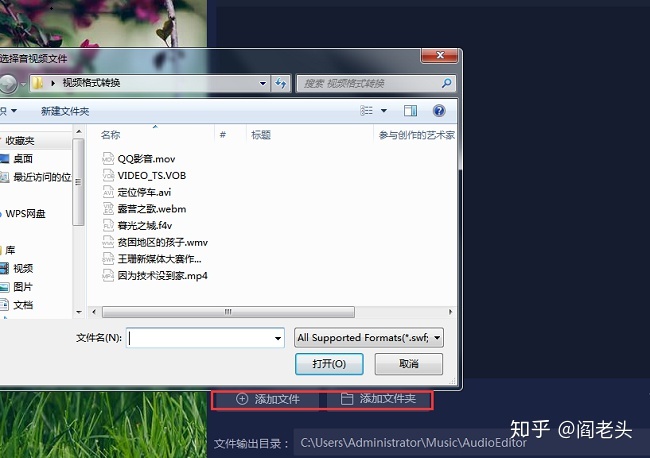
第三步:添加删除片段指南
这个时候,就需要设置提取的时间段了,怎么设置呢?点击添加片段指南,添加只需要拉动上方的进度条就可以了,删除只需要点击删除片段指南就可以了,而且下方的当前时间点显示的是你提取音乐的具体时间段,当这些都设置好了之后,我们就可以点击确定了。
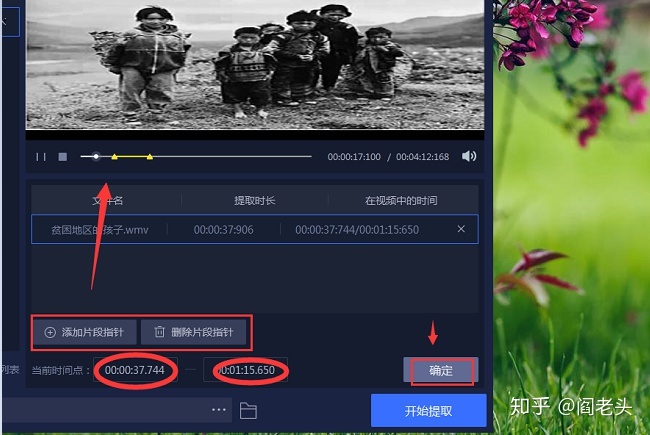
第四步:设置提取音频保存位置
最后,我们队这个提取的音乐进行保存位置,相信大家也都知道自己保存的音频文件位置吧,根据自己的需求而定哦!位置设置好之后,然后点击开始提取。
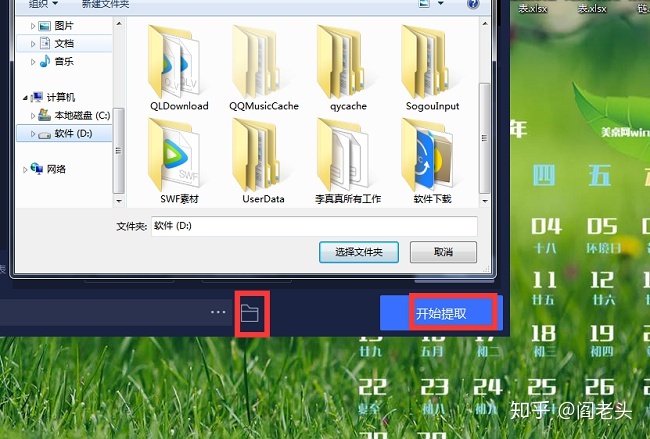
第五步提取成功
这个时候音乐已经在提取中了,我们只需要提取完成后,会将它打开查看就可以了,怎么样,是不是非常的简单。
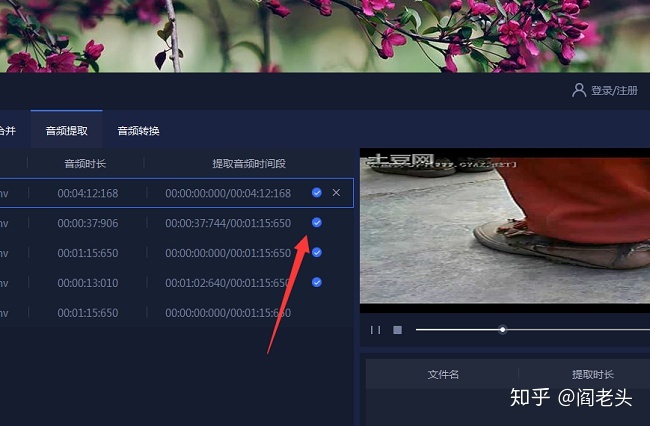
觉得简单的话,可以参考一下小编的这篇教程文,希望可以有效的帮助到你们,让你们学习到更多的音频转换问题。




















 2422
2422











 被折叠的 条评论
为什么被折叠?
被折叠的 条评论
为什么被折叠?








